Cara Memperbaiki Kesalahan Kritis di WordPress (Langkah demi Langkah)
Diterbitkan: 2021-10-21Apakah Anda melihat kesalahan kritis di situs WordPress Anda?
WordPress terkadang menampilkan pesan bahwa 'Terjadi kesalahan kritis di situs web ini. Silakan periksa kotak masuk email admin situs Anda untuk petunjuk'. Ini juga akan menyertakan tautan ke debugging di panduan WordPress.
Dalam panduan ini, kami akan menunjukkan kepada Anda cara mudah memperbaiki kesalahan kritis di WordPress. Kami juga akan berbicara tentang apa yang menyebabkan kesalahan ini dan bagaimana menghindarinya.
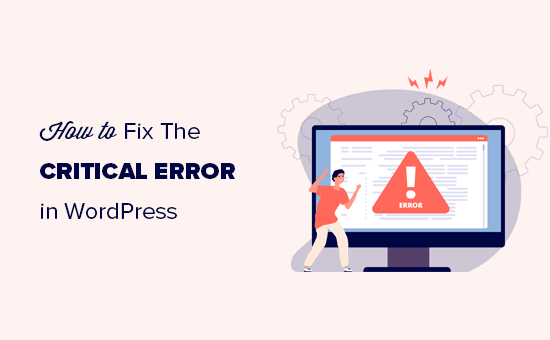
Apa itu Error Kritis di WordPress?
Kesalahan kritis di WordPress adalah kesalahan yang menghentikan WordPress memuat semua skrip yang diperlukan agar berfungsi dengan baik.
Sebelumnya, kesalahan WordPress ini mengakibatkan layar putih kematian atau pesan kesalahan fatal di layar. Kebanyakan pemula tidak merasa sangat membantu dan berjuang untuk menyelesaikan masalah mereka sendiri.
Sejak WordPress 5.2, pengguna sekarang akan melihat pesan kesalahan umum 'Telah terjadi kesalahan kritis di situs web ini. Silakan periksa kotak masuk email admin situs Anda untuk instruksi ' dengan tautan ke panduan debugging WordPress.
Ini juga akan mengirim pesan email ke alamat email admin situs WordPress Anda dengan rincian lebih lanjut tentang kesalahan dan tautan untuk mengakses dasbor WordPress Anda dalam mode pemulihan.
Apa Penyebab Error Kritis di WordPress?
Kesalahan kritis di WordPress umumnya disebabkan oleh plugin, skrip, atau kode yang tidak berfungsi yang mencegah WordPress berfungsi dengan baik.
WordPress tidak dapat memuat sisa file yang diperlukan kecuali Anda menyelesaikan masalah ini.
Jika Anda baru saja menyalin dan menempelkan cuplikan kode dari beberapa tutorial ke situs web Anda, maka itu mungkin memicu kesalahan kritis.
Semua plugin WordPress teratas diuji secara menyeluruh, sehingga kecil kemungkinannya menyebabkan kesalahan kritis sendiri. Namun, konflik dengan plugin WordPress lain atau beberapa kode khusus dapat memicu kesalahan.
Karena itu, mari kita lihat cara mudah memperbaiki kesalahan kritis di WordPress dan mengembalikan situs web Anda.
Memperbaiki Kesalahan Kritis di WordPress (2 Metode)
Pesan kesalahan kritis itu sendiri tidak terlalu berguna dalam menemukan penyebab masalah dan memperbaikinya. Untungnya, WordPress juga mengirimkan email ke alamat email admin situs web Anda.
Sekarang, banyak situs WordPress memiliki masalah pengiriman email, jadi Anda mungkin tidak mendapatkan pemberitahuan email penting ini. Jika Anda termasuk pengguna tersebut, jangan khawatir. Kami akan menunjukkan cara memperbaiki kesalahan kritis bahkan tanpa email.
Di sisi lain, jika Anda menerima pemberitahuan email masalah teknis WordPress, maka kami akan menunjukkan cara memahaminya dan menggunakannya untuk mengembalikan situs web Anda.
Cukup klik tautan di bawah ini untuk langsung menuju ke bagian yang Anda butuhkan:
- Metode 1: Memperbaiki Kesalahan Kritis dengan Email Debugging WordPress
- Metode 2: Memperbaiki Kesalahan Kritis di WordPress Secara Manual (Tanpa Email)
Memperbaiki Kesalahan Kritis dengan Email Debugging WordPress
Pertama, Anda harus mengunjungi kotak masuk untuk alamat email yang Anda gunakan sebagai email administrasi WordPress di situs web Anda.
Tidak yakin alamat email mana yang Anda gunakan sebagai email admin? Ini adalah alamat email yang Anda berikan saat menginstal WordPress.
Jika Anda menggunakan Bluehost atau menggunakan penginstal otomatis WordPress, maka alamat email admin Anda kemungkinan akan sama dengan alamat yang Anda gunakan untuk akun hosting WordPress Anda.
Di kotak masuk, Anda akan melihat email dengan baris subjek 'Situs Anda Mengalami Masalah Teknis' . Di dalamnya, Anda akan menemukan lebih banyak informasi bermanfaat tentang apa yang menyebabkan kesalahan kritis di situs WordPress Anda.
Misalnya, pada tangkapan layar berikut, Anda dapat melihat bahwa kesalahan kritis disebabkan oleh tema WordPress di situs pengujian kami.
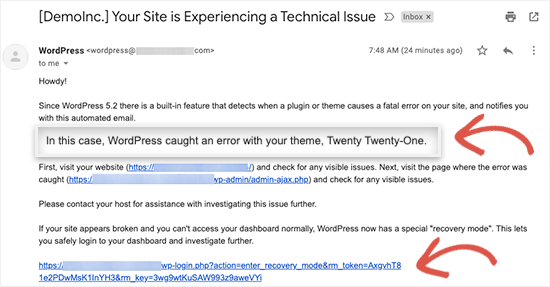
Email tersebut juga menyertakan tautan khusus yang memungkinkan Anda untuk masuk ke situs web WordPress Anda dalam mode pemulihan untuk memperbaiki dan menyelidiki masalah tersebut.
Di bagian bawah email, Anda akan melihat informasi yang lebih mendetail tentang kesalahan, termasuk file dan kode tertentu yang memicunya.
Dalam contoh di bawah ini, beberapa kode pada baris 614 dalam file functions.php tema kita bertanggung jawab untuk memicu kesalahan.
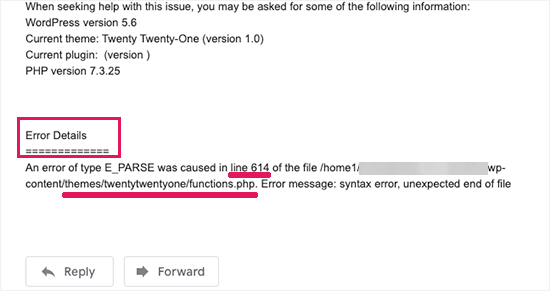
Berikut adalah contoh lain yang menunjukkan detail kesalahan yang disebabkan oleh plugin WordPress yang tidak berfungsi.

Sekarang Anda hanya perlu mengklik tautan ke mode pemulihan WordPress, yang akan membawa Anda ke area admin WordPress Anda.
Anda akan diminta untuk masuk untuk melanjutkan.
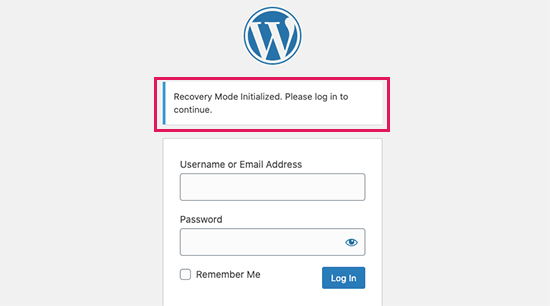
Setelah Anda masuk, Anda akan melihat pemberitahuan yang memberi tahu Anda tentang kesalahan kritis, apa yang menyebabkan kesalahan, dan tautan ke tempat Anda dapat memperbaikinya.
Misalnya, pada tangkapan layar berikut, ini memberi tahu kami tentang kesalahan kritis yang disebabkan oleh plugin dengan tautan ke halaman plugin.
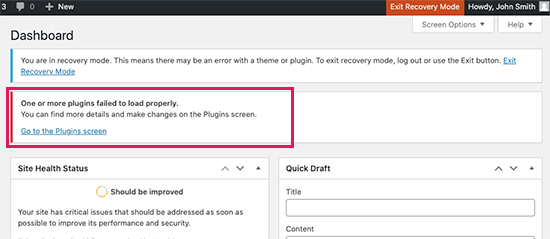
Sekarang, jika Anda mengklik tautannya, maka itu akan menunjukkan kepada Anda plugin yang bermasalah. Ini juga akan menunjukkan kepada Anda baris kode mana yang menyebabkan kesalahan.
Anda dapat melanjutkan dan menonaktifkan plugin untuk saat ini.
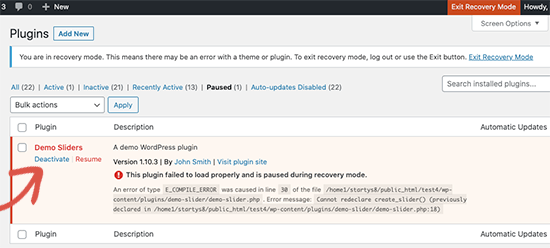
Kemudian Anda cukup menemukan plugin WordPress alternatif, atau melihat apakah Anda bisa mendapatkan dukungan dari pengembang plugin.
Demikian pula, jika masalahnya ada pada tema Anda, maka Anda akan melihat tautan ke halaman Tema. Di bagian bawah halaman, Anda dapat melihat tema yang menyebabkan masalah.

Anda cukup mengubah tema WordPress Anda, atau menghapus tema yang rusak dan menginstal ulang salinan baru dari tema yang sama dari sumber resmi untuk melihat apakah itu menyelesaikan masalah.
Setelah Anda mengatasi masalah ini, Anda dapat melanjutkan dan mengklik tombol Keluar dari Mode Pemulihan di bagian atas.
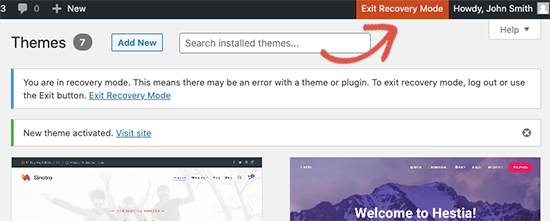

Dalam kebanyakan kasus, situs WordPress Anda sekarang akan mulai bekerja secara normal.
Namun, jika Anda masih melihat kesalahan kritis di WordPress, maka Anda dapat mencoba langkah pemecahan masalah di langkah berikutnya.
Memperbaiki Kesalahan Kritis di WordPress Secara Manual
Jika Anda tidak menerima email pemberitahuan masalah kritis WordPress, berikut adalah bagaimana Anda dapat memecahkan masalah dan memperbaiki kesalahan kritis di WordPress.
Jika kesalahan disebabkan oleh tindakan terbaru yang Anda lakukan, Anda dapat membatalkan tindakan tersebut untuk memperbaiki masalah.
Misalnya, jika Anda menginstal plugin baru dan mengaktifkannya menyebabkan kesalahan kritis, maka Anda perlu menonaktifkan plugin itu (kami akan menunjukkan cara melakukannya pada langkah pertama di bawah).
Di sisi lain, jika Anda tidak yakin, maka Anda cukup mengikuti langkah-langkah ini.
1. Nonaktifkan Semua Plugin WordPress
Cara termudah untuk menonaktifkan plugin WordPress yang salah adalah dengan menonaktifkannya. Namun, karena kesalahan kritis, Anda tidak memiliki akses ke area admin dan Anda tidak tahu plugin mana yang harus dinonaktifkan.
Untuk mengatasi ini, kami akan menonaktifkan semua plugin WordPress. Jangan khawatir, Anda dapat dengan mudah mengaktifkannya kembali setelah Anda mendapatkan akses ke area admin WordPress Anda.
Cukup sambungkan ke situs WordPress Anda menggunakan klien FTP atau aplikasi File Manager di panel kontrol hosting WordPress Anda.
Setelah terhubung, Anda perlu menavigasi ke folder /wp-content/ .
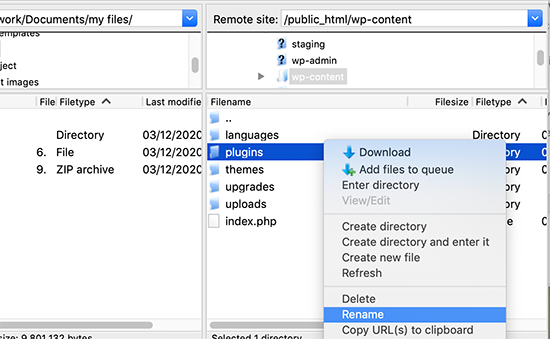
Di dalam folder wp-content, Anda akan melihat folder bernama 'plugins'. Anda perlu mengklik kanan padanya dan kemudian memilih opsi 'Ganti nama'.
Selanjutnya, ubah nama folder plugins menjadi apa pun yang Anda suka. Dalam contoh kita, kita akan menyebutnya 'plugins.deactivate'.
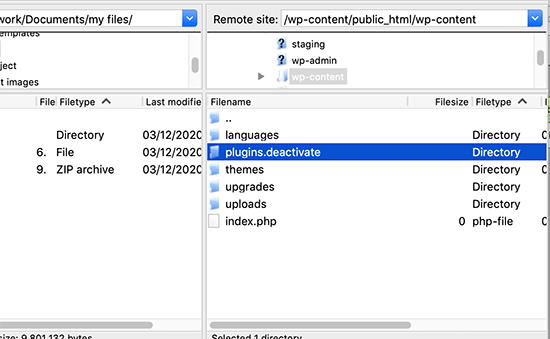
Setelah Anda melakukan ini, semua plugin Anda akan dinonaktifkan.
Pada dasarnya, WordPress mencari folder plugins untuk memuat plugin yang diaktifkan di situs web Anda. Ketika tidak dapat menemukan folder plugins, itu tidak dapat mengaktifkan plugin dan secara otomatis menetapkannya sebagai dinonaktifkan.
Anda sekarang dapat mengunjungi situs web Anda untuk melihat apakah pesan kesalahan kritis telah hilang.
Penting: Apakah masalah kesalahan kritis teratasi atau tidak, jangan lupa untuk mengganti nama folder plugins.deactivated kembali ke 'plugins'. WordPress kemudian akan mengenali folder tersebut, dan Anda akan dapat mengaktifkannya kembali satu per satu dari dasbor WordPress sehingga Anda dapat mengidentifikasi mana yang menyebabkan kesalahan kritis.
2. Beralih ke Tema Default
Langkah selanjutnya dalam memecahkan masalah kesalahan kritis adalah mengalihkan tema WordPress Anda ke tema default. Ini akan memperbaiki masalah kesalahan kritis jika itu disebabkan oleh beberapa kode dalam tema WordPress Anda saat ini.
Cukup buka direktori tema WordPress.org dan unduh salinan baru tema WordPress TwentyTwenty atau Twenty Twenty-One.
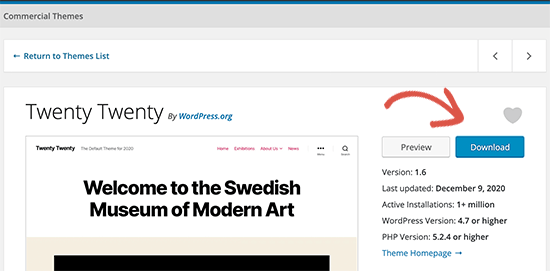
Selanjutnya, Anda perlu meng-unzip file tema ke komputer Anda. Ini akan membuat folder dengan nama tema di komputer Anda.
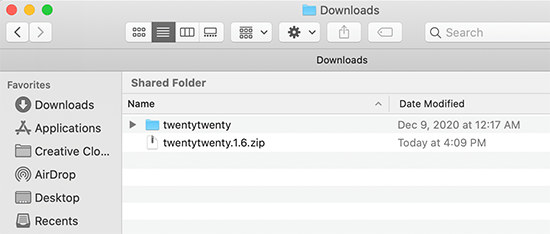
Sekarang Anda perlu terhubung ke situs WordPress Anda menggunakan klien FTP atau aplikasi pengelola file di panel kontrol hosting Anda. Setelah terhubung, navigasikan ke folder /wp-content/themes dan Anda akan melihat daftar semua tema yang diinstal di situs web Anda.
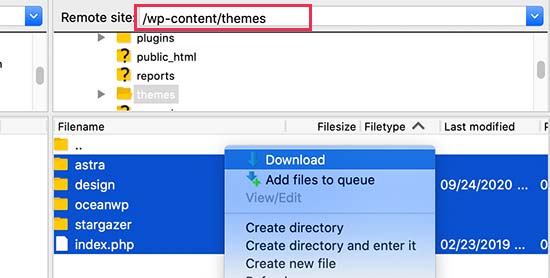
Silakan dan unduh semuanya ke komputer Anda sebagai cadangan. Setelah itu, Anda perlu menghapus semua folder tema dari situs web Anda.
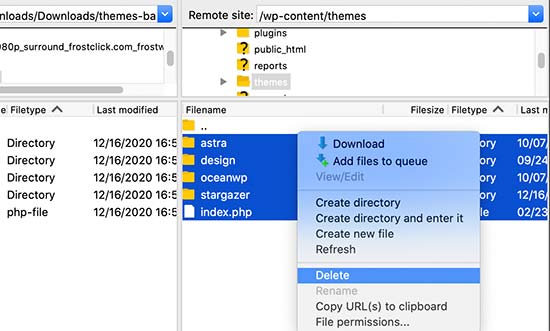
Situs WordPress Anda sekarang tidak memiliki tema yang terpasang. Untuk memperbaikinya, lanjutkan dan unggah folder tema default yang Anda unduh sebelumnya.
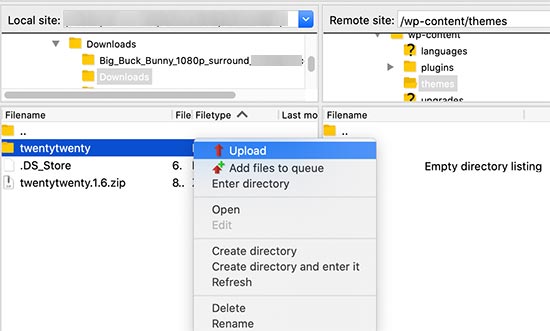
Setelah selesai, Anda dapat mencoba mengunjungi situs web Anda.
Jika kesalahan kritis disebabkan oleh tema WordPress Anda, maka itu akan hilang sekarang dan Anda akan dapat mengakses situs web Anda.
3. Instal ulang WordPress
File inti WordPress yang rusak atau malware juga dapat memicu kesalahan kritis di WordPress. Cara termudah untuk memperbaikinya adalah dengan menginstal ulang WordPress.
Cukup buka WordPress.org dan unduh salinan WordPress baru ke komputer Anda. Setelah mengunduh file, Anda perlu mengekstraknya ke komputer Anda. Ini akan membuat folder bernama 'wordpress' yang berisi semua file yang Anda perlukan untuk menginstal ulang.
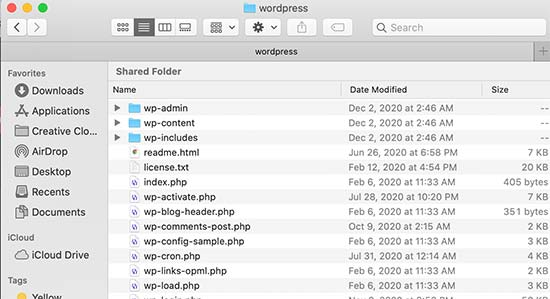
Selanjutnya, Anda perlu terhubung ke situs WordPress Anda menggunakan klien FTP atau aplikasi pengelola file di panel kontrol hosting Anda.
Setelah terhubung, Anda perlu menavigasi ke folder root situs web Anda. Folder root adalah folder yang berisi folder wp-admin, wp-content, wp-includes, dan wp-admin di dalamnya.
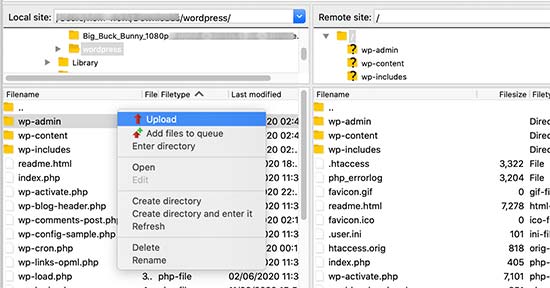
Sekarang pilih file di dalam folder wordpress di komputer Anda dan unggah ke situs web Anda. Klien FTP Anda akan menanyakan apakah Anda ingin menimpa file-file ini atau melewatkannya. Anda harus memilih 'Timpa' dan centang kotak di samping opsi 'Selalu gunakan tindakan ini'.
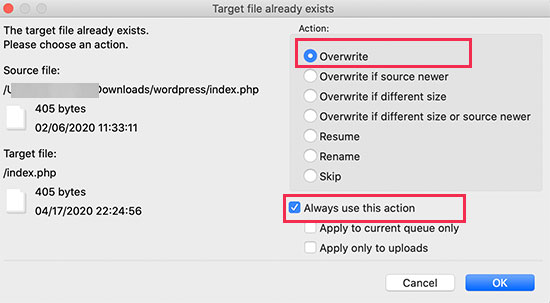
Klik tombol OK untuk melanjutkan. Klien FTP Anda sekarang akan mengganti semua file inti WordPress Anda dengan salinan baru dari komputer Anda.
Setelah selesai, Anda dapat mencoba mengunjungi situs web Anda untuk melihat apakah ini menyelesaikan kesalahan.
Jika kritis disebabkan oleh file inti WordPress yang rusak atau malware, maka kesalahannya akan hilang sekarang.
Kami harap artikel ini membantu Anda memecahkan masalah dan memperbaiki kesalahan kritis di WordPress. Anda mungkin juga ingin melihat panduan kami tentang cara mendapatkan sertifikat SSL gratis untuk situs WordPress Anda, atau perbandingan ahli kami tentang layanan telepon bisnis terbaik untuk bisnis kecil.
Jika Anda menyukai artikel ini, silakan berlangganan Saluran YouTube kami untuk tutorial video WordPress. Anda juga dapat menemukan kami di Twitter dan Facebook.
